word使用
当今信息化时代,Microsoft Word作为一款功能强大的文字处理软件,已经成为办公、学习和日常生活中不可或缺的工具,无论是撰写报告、编辑文档还是制作表格,Word都能提供高效、便捷的解决方案,本文将详细介绍Word的使用技巧,帮助用户更好地掌握这一工具,提升工作效率。

Word的基本操作
启动与界面认识
启动Word后,用户会看到一个简洁明了的界面,主要包括标题栏、菜单栏、工具栏、编辑区和状态栏等部分,菜单栏提供了文件、编辑、视图、插入、格式、工具、表格、窗口和帮助等选项,用户可以通过这些菜单项完成各种操作。
新建与打开文档
在Word中,用户可以轻松新建或打开已有的文档,点击“文件”菜单,选择“新建”或“打开”,即可进行相应操作,Word还支持多种文件格式,如.doc、.docx、.txt等,方便用户与其他软件进行文件交换。
文档的编辑与格式化
Word提供了丰富的文本编辑和格式化功能,用户可以通过工具栏中的按钮,轻松设置字体、字号、颜色、加粗、斜体、下划线等文本属性,还可以调整段落的对齐方式、缩进、行距等,使文档更加美观易读。
Word的高级功能
样式与模板
Word中的样式功能可以帮助用户快速统一文档的格式,通过定义标题、正文、列表等样式,用户可以确保文档中的各个部分保持一致的外观,Word还提供了丰富的模板,用户可以根据需要选择合适的模板,快速创建出专业的文档。
表格与图表
Word支持创建和编辑表格,用户可以轻松添加、删除、合并或拆分单元格,Word还提供了强大的图表功能,用户可以插入各种类型的图表,如柱状图、折线图、饼图等,使数据更加直观易懂。
目录与索引
对于较长的文档,用户可以使用Word的目录和索引功能来组织内容,通过插入目录,用户可以快速跳转到文档的各个部分,而索引功能则可以帮助用户查找文档中的特定内容。
邮件合并
Word的邮件合并功能可以帮助用户批量生成个性化的邮件或文档,用户可以将一份信函与一个收件人列表进行合并,生成多份针对不同收件人的信函。
Word的快捷键与效率提升
常用快捷键
掌握Word的常用快捷键可以大大提高工作效率,Ctrl+C和Ctrl+V用于复制和粘贴文本,Ctrl+Z用于撤销操作,Ctrl+S用于保存文档等。

自定义快捷键
除了使用默认的快捷键外,用户还可以根据自己的习惯自定义快捷键,通过点击“工具”菜单中的“自定义”选项,用户可以在“键盘”选项卡中设置或更改快捷键。
宏的应用
宏是一种自动化工具,可以帮助用户自动执行一系列操作,在Word中,用户可以录制或编写宏来简化重复性的任务,如格式化文本、插入图片等。
Word的协作与共享
文档的共享与保护
Word支持多人协作编辑文档,通过点击“审阅”菜单中的“共享工作区”选项,用户可以将文档上传到共享工作区,并邀请其他人进行协作编辑,用户还可以设置文档的保护密码,防止未经授权的访问或修改。
文档的版本控制
在协作编辑过程中,Word会自动保存文档的不同版本,用户可以通过点击“文件”菜单中的“版本”选项来查看或恢复文档的旧版本。
文档的导出与打印
Word支持将文档导出为多种格式,如PDF、HTML、XML等,用户可以根据需要选择合适的导出格式,Word还提供了强大的打印功能,用户可以设置打印范围、打印份数、纸张大小等参数来满足不同的打印需求。
Word的常见问题与解决
文档打开缓慢或卡顿
如果文档打开缓慢或卡顿,可能是由于文档过大或包含过多的图片、表格等元素,用户可以尝试关闭一些不必要的插件或工具栏,或者将文档分成多个小文件进行编辑。
格式丢失或错乱
在复制或粘贴文本时,有时会出现格式丢失或错乱的情况,这通常是由于源文档和目标文档的格式设置不一致所导致的,为了避免这种情况的发生,用户可以在粘贴文本时选择“无格式粘贴”或“保留源格式”选项。
无法保存或另存为
如果无法保存或另存为文档,可能是由于文件权限设置不当或磁盘空间不足所导致的,用户可以尝试检查文件的权限设置或清理磁盘空间来解决问题。

案例分析:如何制作一份专业的简历
选择合适的模板
在Word中,用户可以选择“文件”菜单中的“新建”选项,然后在模板库中选择合适的简历模板,选择一个专业、简洁的模板可以为简历增色不少。
填写个人信息
在模板中填写个人信息时,要注意保持信息的准确性和完整性,可以适当调整字体、字号和颜色等文本属性,使简历更加美观易读。
描述工作经历和教育背景
在描述工作经历和教育背景时,要突出重点和成果,可以使用项目符号或编号来列出各个条目,使内容更加清晰有条理,可以适当使用加粗、斜体等文本属性来强调关键信息。
添加技能和证书
在简历中添加技能和证书可以展示自己的专业能力和水平,可以选择与应聘职位相关的技能和证书进行填写,并适当调整顺序和格式以突出重点。
检查和调整格式
在完成简历的填写后,要仔细检查格式是否统一、内容是否准确无误,可以使用Word的拼写和语法检查功能来辅助检查,还可以根据需要调整页面布局、页边距等参数来优化简历的呈现效果。
FAQs
如何在Word中快速插入当前日期和时间?
答:在Word中,用户可以通过点击“插入”菜单中的“日期和时间”选项来快速插入当前日期和时间,还可以选择不同的日期和时间格式来满足不同的需求。
如何在Word中设置文档的默认保存路径?
答:在Word中,用户可以通过点击“工具”菜单中的“选项”选项来设置文档的默认保存路径,在弹出的对话框中选择“文件位置”选项卡,然后点击“修改”按钮来更改默认的
版权声明:本文由 数字独教育 发布,如需转载请注明出处。


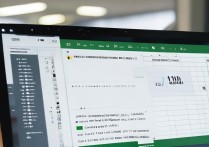




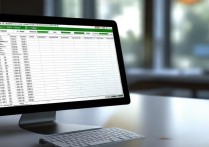





 冀ICP备2021017634号-12
冀ICP备2021017634号-12
 冀公网安备13062802000114号
冀公网安备13062802000114号